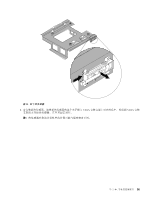Lenovo ThinkCentre M92z (Simplified Chinese) User Guide - Page 63
更换 WI-FI 卡
 |
View all Lenovo ThinkCentre M92z manuals
Add to My Manuals
Save this manual to your list of manuals |
Page 63 highlights
36 5 15 件"。 6 1 图 34 7 8 9 15 65 更换 WI-FI 卡 v WI-FI WI-FI WI-FI 1 2 3 34 4 I/O 37 I/O 第 5 53

注:
可能必须卸下提手才能取放集成摄像头。要卸下提手,请参阅第 36 页 “卸下和重新安装提手”。
5. 注意集成摄像头的电缆布线,然后拔掉主板上的集成摄像头电缆。请参阅第 15 页 “找到主板上的部
件”。
6. 卸下将集成摄像头固定到前挡板上的两个螺钉
1
,然后从计算机上卸下集成摄像头。
图34. 卸下集成摄像头
7. 布放好新集成摄像头的电缆,然后将新集成摄像头放置就位。将新集成摄像头的两个螺孔与前挡板上对
应的螺孔对齐。
8. 重新安装这两个螺钉,将新集成摄像头固定到前挡板上。
9. 将集成摄像头的电缆与主板相连。请参阅第 15 页 “找到主板上的部件”。
下一步:
•
要对其他硬件进行操作,请转至相应章节。
•
要完成安装或更换,请转至第 65 页 “完成部件更换”。
更换 WI-FI 卡
注意:
打开计算机或尝试进行任何修理之前,请先阅读并了解第 v 页 “重要安全信息”。
本部分说明了如何更换 WI-FI 卡。
注:
只有某些机型才配备了 WI-FI 卡。
要更换 WI-FI 卡,请执行以下操作:
1. 从驱动器中取出所有介质,然后关闭所有连接的设备和计算机。然后从电源插座中拔出所有电源线,并
拔下连接到计算机的所有电缆。
2. 在桌面或平面上放一块柔软干净的毛巾或布。握住计算机两侧,轻轻将计算机平放在毛巾或布上,保持
屏幕朝下,外盖朝上。
3. 卸下计算机外盖。请参阅第 34 页 “卸下计算机外盖”。
4. 卸下背面 I/O 组合件。请参阅第 37 页 “卸下和重新安装背面 I/O 组合件”。
第 5 章. 安装或更换硬件
53
53
53
53